OPEL ZAFIRA C 2018 Sürücü El Kitabı (in Turkish)
Manufacturer: OPEL, Model Year: 2018, Model line: ZAFIRA C, Model: OPEL ZAFIRA C 2018Pages: 357, PDF Size: 9.95 MB
Page 161 of 357
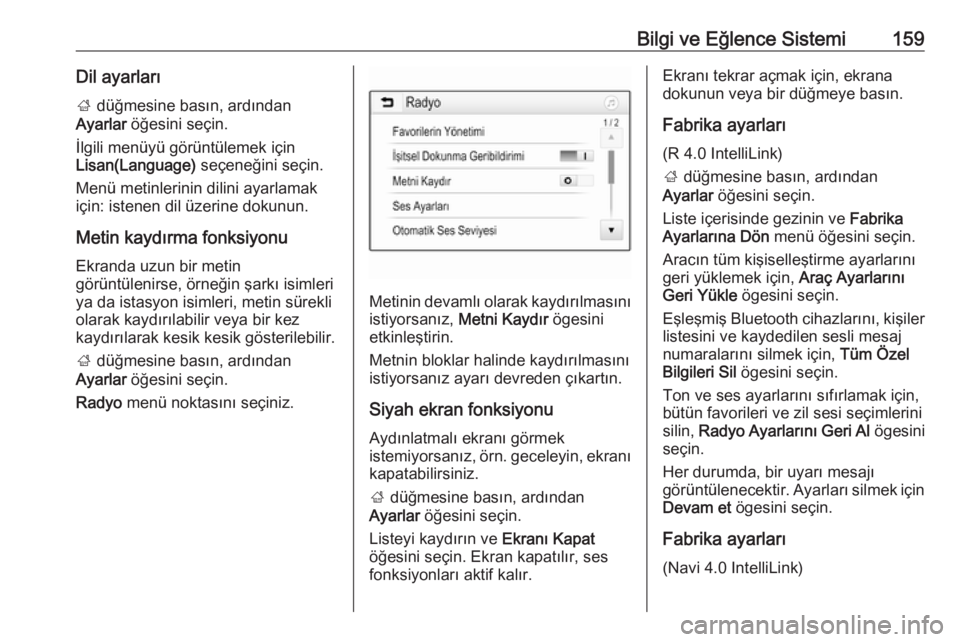
Bilgi ve Eğlence Sistemi159Dil ayarları
; düğmesine basın, ardından
Ayarlar öğesini seçin.
İlgili menüyü görüntülemek için
Lisan(Language) seçeneğini seçin.
Menü metinlerinin dilini ayarlamak için: istenen dil üzerine dokunun.
Metin kaydırma fonksiyonu Ekranda uzun bir metin
görüntülenirse, örneğin şarkı isimleri
ya da istasyon isimleri, metin sürekli
olarak kaydırılabilir veya bir kez
kaydırılarak kesik kesik gösterilebilir.
; düğmesine basın, ardından
Ayarlar öğesini seçin.
Radyo menü noktasını seçiniz.
Metinin devamlı olarak kaydırılmasını
istiyorsanız, Metni Kaydır ögesini
etkinleştirin.
Metnin bloklar halinde kaydırılmasını
istiyorsanız ayarı devreden çıkartın.
Siyah ekran fonksiyonu Aydınlatmalı ekranı görmek
istemiyorsanız, örn. geceleyin, ekranı
kapatabilirsiniz.
; düğmesine basın, ardından
Ayarlar öğesini seçin.
Listeyi kaydırın ve Ekranı Kapat
öğesini seçin. Ekran kapatılır, ses
fonksiyonları aktif kalır.
Ekranı tekrar açmak için, ekrana dokunun veya bir düğmeye basın.
Fabrika ayarları
(R 4.0 IntelliLink)
; düğmesine basın, ardından
Ayarlar öğesini seçin.
Liste içerisinde gezinin ve Fabrika
Ayarlarına Dön menü öğesini seçin.
Aracın tüm kişiselleştirme ayarlarını geri yüklemek için, Araç Ayarlarını
Geri Yükle ögesini seçin.
Eşleşmiş Bluetooth cihazlarını, kişiler listesini ve kaydedilen sesli mesaj
numaralarını silmek için, Tüm Özel
Bilgileri Sil ögesini seçin.
Ton ve ses ayarlarını sıfırlamak için,
bütün favorileri ve zil sesi seçimlerini
silin, Radyo Ayarlarını Geri Al ögesini
seçin.
Her durumda, bir uyarı mesajı
görüntülenecektir. Ayarları silmek için
Devam et ögesini seçin.
Fabrika ayarları
(Navi 4.0 IntelliLink)
Page 162 of 357
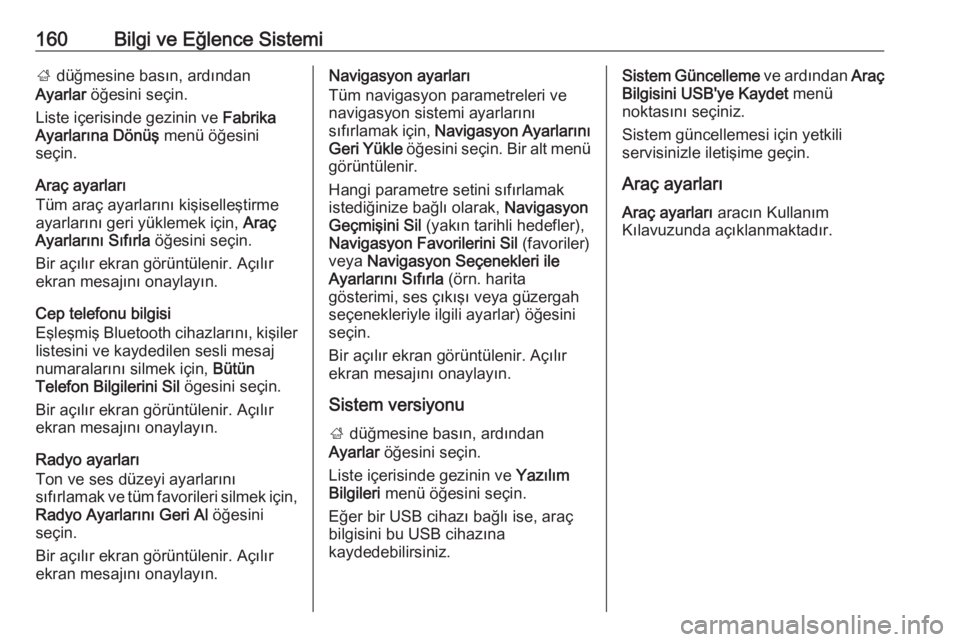
160Bilgi ve Eğlence Sistemi; düğmesine basın, ardından
Ayarlar öğesini seçin.
Liste içerisinde gezinin ve Fabrika
Ayarlarına Dönüş menü öğesini
seçin.
Araç ayarları
Tüm araç ayarlarını kişiselleştirme
ayarlarını geri yüklemek için, Araç
Ayarlarını Sıfırla öğesini seçin.
Bir açılır ekran görüntülenir. Açılır
ekran mesajını onaylayın.
Cep telefonu bilgisi
Eşleşmiş Bluetooth cihazlarını, kişiler listesini ve kaydedilen sesli mesaj
numaralarını silmek için, Bütün
Telefon Bilgilerini Sil ögesini seçin.
Bir açılır ekran görüntülenir. Açılır
ekran mesajını onaylayın.
Radyo ayarları
Ton ve ses düzeyi ayarlarını
sıfırlamak ve tüm favorileri silmek için, Radyo Ayarlarını Geri Al öğesini
seçin.
Bir açılır ekran görüntülenir. Açılır
ekran mesajını onaylayın.Navigasyon ayarları
Tüm navigasyon parametreleri ve navigasyon sistemi ayarlarını
sıfırlamak için, Navigasyon Ayarlarını
Geri Yükle öğesini seçin. Bir alt menü
görüntülenir.
Hangi parametre setini sıfırlamak
istediğinize bağlı olarak, Navigasyon
Geçmişini Sil (yakın tarihli hedefler),
Navigasyon Favorilerini Sil (favoriler)
veya Navigasyon Seçenekleri ile
Ayarlarını Sıfırla (örn. harita
gösterimi, ses çıkışı veya güzergah
seçenekleriyle ilgili ayarlar) öğesini
seçin.
Bir açılır ekran görüntülenir. Açılır
ekran mesajını onaylayın.
Sistem versiyonu
; düğmesine basın, ardından
Ayarlar öğesini seçin.
Liste içerisinde gezinin ve Yazılım
Bilgileri menü öğesini seçin.
Eğer bir USB cihazı bağlı ise, araç
bilgisini bu USB cihazına
kaydedebilirsiniz.Sistem Güncelleme ve ardından Araç
Bilgisini USB'ye Kaydet menü
noktasını seçiniz.
Sistem güncellemesi için yetkili
servisinizle iletişime geçin.
Araç ayarları
Araç ayarları aracın Kullanım
Kılavuzunda açıklanmaktadır.
Page 163 of 357
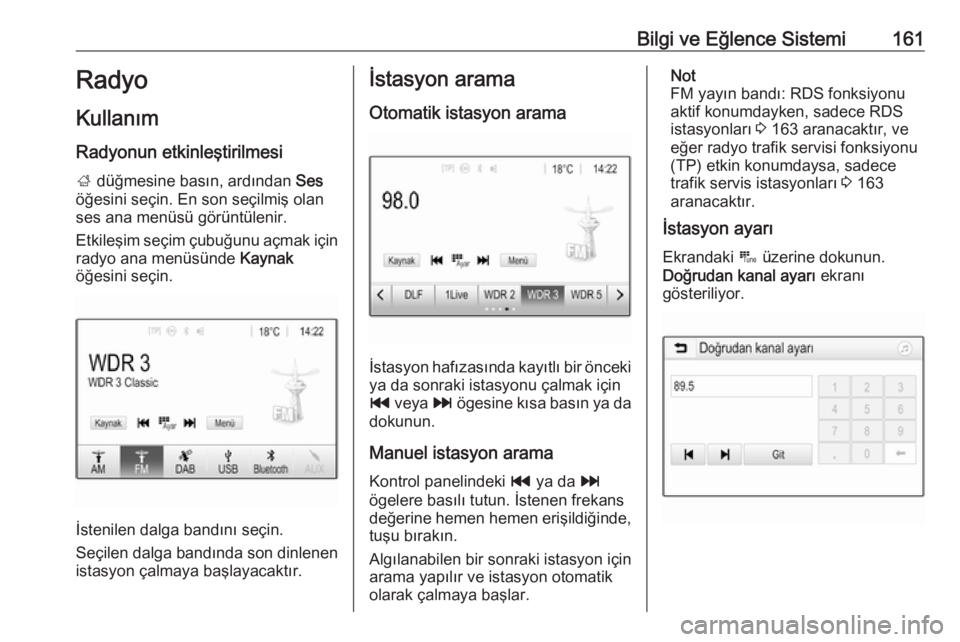
Bilgi ve Eğlence Sistemi161Radyo
Kullanım
Radyonun etkinleştirilmesi
; düğmesine basın, ardından Ses
öğesini seçin. En son seçilmiş olan
ses ana menüsü görüntülenir.
Etkileşim seçim çubuğunu açmak için radyo ana menüsünde Kaynak
öğesini seçin.
İstenilen dalga bandını seçin.
Seçilen dalga bandında son dinlenen
istasyon çalmaya başlayacaktır.
İstasyon arama
Otomatik istasyon arama
İstasyon hafızasında kayıtlı bir önceki ya da sonraki istasyonu çalmak için
t veya v ögesine kısa basın ya da
dokunun.
Manuel istasyon arama
Kontrol panelindeki t ya da v
ögelere basılı tutun. İstenen frekans
değerine hemen hemen erişildiğinde, tuşu bırakın.
Algılanabilen bir sonraki istasyon için
arama yapılır ve istasyon otomatik
olarak çalmaya başlar.
Not
FM yayın bandı: RDS fonksiyonu
aktif konumdayken, sadece RDS
istasyonları 3 163 aranacaktır, ve
eğer radyo trafik servisi fonksiyonu
(TP) etkin konumdaysa, sadece
trafik servis istasyonları 3 163
aranacaktır.
İstasyon ayarı
Ekrandaki B üzerine dokunun.
Doğrudan kanal ayarı ekranı
gösteriliyor.
Page 164 of 357
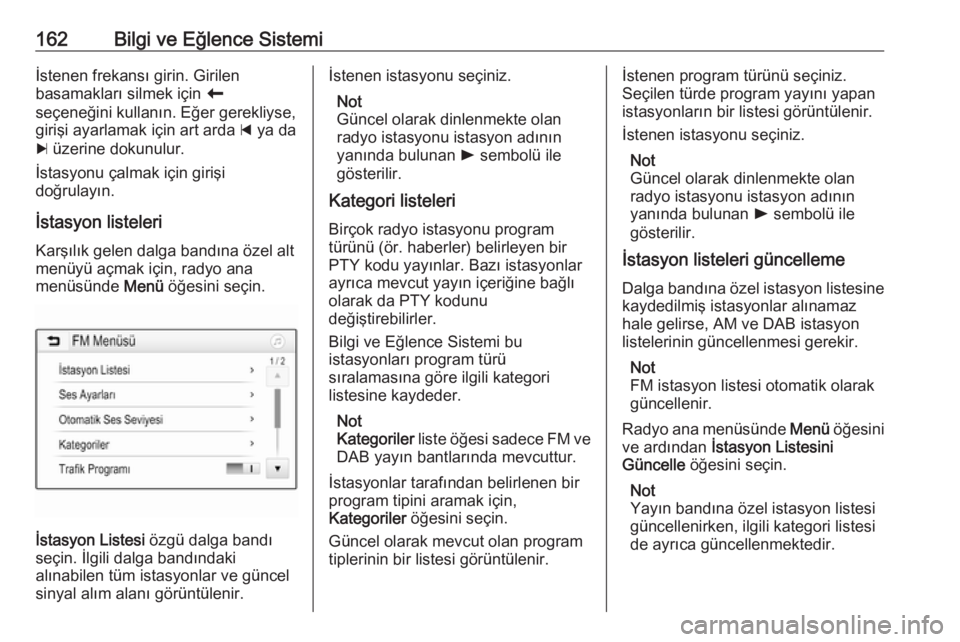
162Bilgi ve Eğlence Sistemiİstenen frekansı girin. Girilen
basamakları silmek için r
seçeneğini kullanın. Eğer gerekliyse, girişi ayarlamak için art arda d ya da
c üzerine dokunulur.
İstasyonu çalmak için girişi
doğrulayın.
İstasyon listeleri
Karşılık gelen dalga bandına özel alt
menüyü açmak için, radyo ana
menüsünde Menü öğesini seçin.
İstasyon Listesi özgü dalga bandı
seçin. İlgili dalga bandındaki
alınabilen tüm istasyonlar ve güncel
sinyal alım alanı görüntülenir.
İstenen istasyonu seçiniz.
Not
Güncel olarak dinlenmekte olan
radyo istasyonu istasyon adının
yanında bulunan l sembolü ile
gösterilir.
Kategori listeleri
Birçok radyo istasyonu program
türünü (ör. haberler) belirleyen bir PTY kodu yayınlar. Bazı istasyonlar
ayrıca mevcut yayın içeriğine bağlı
olarak da PTY kodunu
değiştirebilirler.
Bilgi ve Eğlence Sistemi bu
istasyonları program türü
sıralamasına göre ilgili kategori
listesine kaydeder.
Not
Kategoriler liste öğesi sadece FM ve
DAB yayın bantlarında mevcuttur.
İstasyonlar tarafından belirlenen bir
program tipini aramak için,
Kategoriler öğesini seçin.
Güncel olarak mevcut olan program
tiplerinin bir listesi görüntülenir.İstenen program türünü seçiniz.
Seçilen türde program yayını yapan istasyonların bir listesi görüntülenir.
İstenen istasyonu seçiniz.
Not
Güncel olarak dinlenmekte olan
radyo istasyonu istasyon adının
yanında bulunan l sembolü ile
gösterilir.
İstasyon listeleri güncelleme
Dalga bandına özel istasyon listesine kaydedilmiş istasyonlar alınamaz
hale gelirse, AM ve DAB istasyon
listelerinin güncellenmesi gerekir.
Not
FM istasyon listesi otomatik olarak
güncellenir.
Radyo ana menüsünde Menü öğesini
ve ardından İstasyon Listesini
Güncelle öğesini seçin.
Not
Yayın bandına özel istasyon listesi güncellenirken, ilgili kategori listesi
de ayrıca güncellenmektedir.
Page 165 of 357
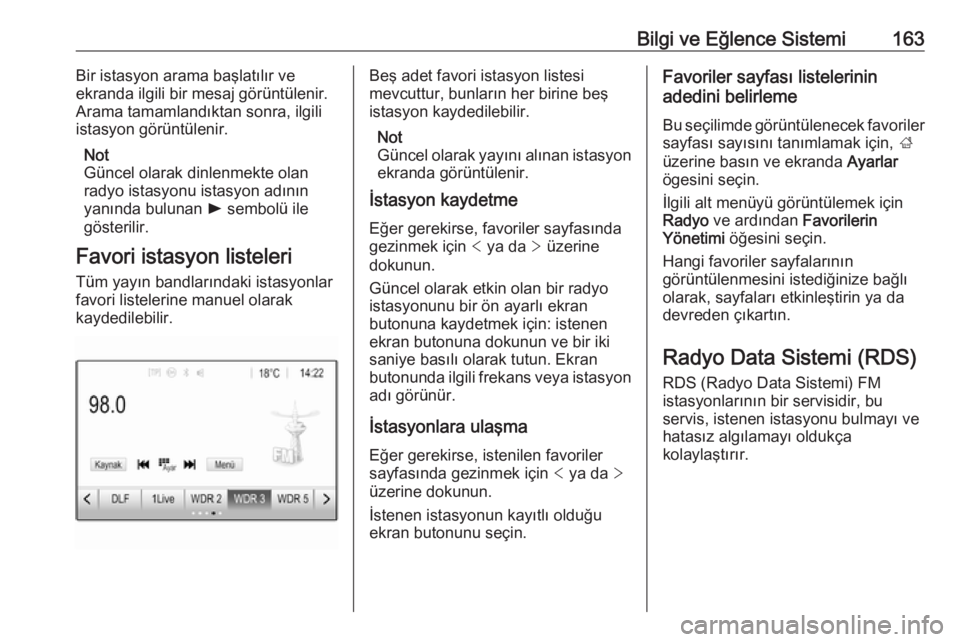
Bilgi ve Eğlence Sistemi163Bir istasyon arama başlatılır ve
ekranda ilgili bir mesaj görüntülenir.
Arama tamamlandıktan sonra, ilgili
istasyon görüntülenir.
Not
Güncel olarak dinlenmekte olan
radyo istasyonu istasyon adının
yanında bulunan l sembolü ile
gösterilir.
Favori istasyon listeleri
Tüm yayın bandlarındaki istasyonlar
favori listelerine manuel olarak
kaydedilebilir.Beş adet favori istasyon listesi
mevcuttur, bunların her birine beş
istasyon kaydedilebilir.
Not
Güncel olarak yayını alınan istasyon ekranda görüntülenir.
İstasyon kaydetme
Eğer gerekirse, favoriler sayfasında
gezinmek için < ya da > üzerine
dokunun.
Güncel olarak etkin olan bir radyo
istasyonunu bir ön ayarlı ekran
butonuna kaydetmek için: istenen
ekran butonuna dokunun ve bir iki
saniye basılı olarak tutun. Ekran
butonunda ilgili frekans veya istasyon adı görünür.
İstasyonlara ulaşma
Eğer gerekirse, istenilen favoriler
sayfasında gezinmek için < ya da >
üzerine dokunun.
İstenen istasyonun kayıtlı olduğu ekran butonunu seçin.Favoriler sayfası listelerinin
adedini belirleme
Bu seçilimde görüntülenecek favoriler sayfası sayısını tanımlamak için, ;
üzerine basın ve ekranda Ayarlar
ögesini seçin.
İlgili alt menüyü görüntülemek için
Radyo ve ardından Favorilerin
Yönetimi öğesini seçin.
Hangi favoriler sayfalarının
görüntülenmesini istediğinize bağlı
olarak, sayfaları etkinleştirin ya da
devreden çıkartın.
Radyo Data Sistemi (RDS)
RDS (Radyo Data Sistemi) FM
istasyonlarının bir servisidir, bu
servis, istenen istasyonu bulmayı ve
hatasız algılamayı oldukça
kolaylaştırır.
Page 166 of 357
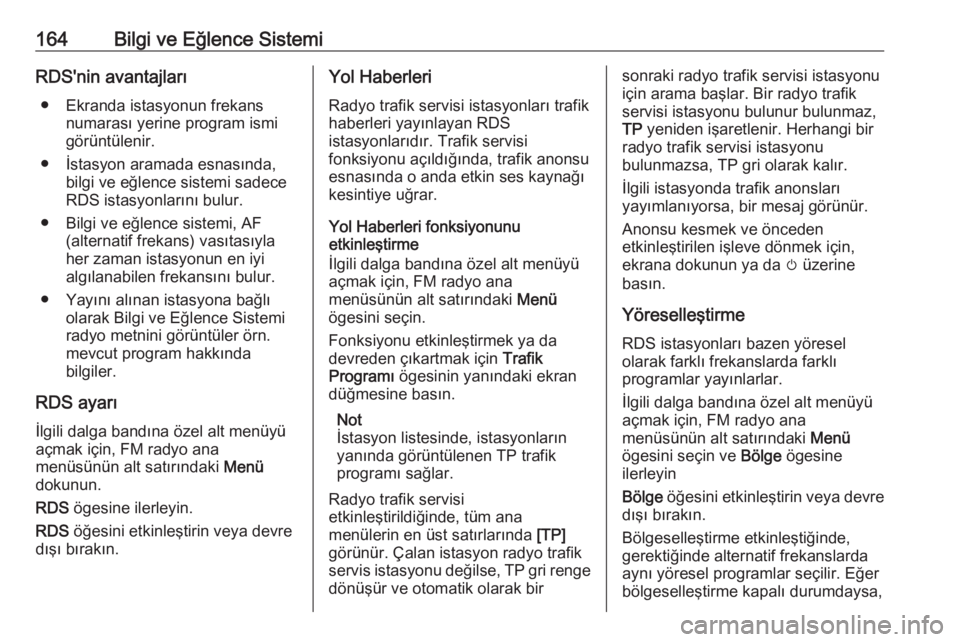
164Bilgi ve Eğlence SistemiRDS'nin avantajları● Ekranda istasyonun frekans numarası yerine program ismi
görüntülenir.
● İstasyon aramada esnasında, bilgi ve eğlence sistemi sadece
RDS istasyonlarını bulur.
● Bilgi ve eğlence sistemi, AF (alternatif frekans) vasıtasıylaher zaman istasyonun en iyi
algılanabilen frekansını bulur.
● Yayını alınan istasyona bağlı olarak Bilgi ve Eğlence Sistemi
radyo metnini görüntüler örn.
mevcut program hakkında
bilgiler.
RDS ayarı İlgili dalga bandına özel alt menüyü
açmak için, FM radyo ana
menüsünün alt satırındaki Menü
dokunun.
RDS ögesine ilerleyin.
RDS öğesini etkinleştirin veya devre
dışı bırakın.Yol Haberleri
Radyo trafik servisi istasyonları trafik
haberleri yayınlayan RDS
istasyonlarıdır. Trafik servisi
fonksiyonu açıldığında, trafik anonsu
esnasında o anda etkin ses kaynağı
kesintiye uğrar.
Yol Haberleri fonksiyonunu
etkinleştirme
İlgili dalga bandına özel alt menüyü
açmak için, FM radyo ana
menüsünün alt satırındaki Menü
ögesini seçin.
Fonksiyonu etkinleştirmek ya da
devreden çıkartmak için Trafik
Programı ögesinin yanındaki ekran
düğmesine basın.
Not
İstasyon listesinde, istasyonların
yanında görüntülenen TP trafik
programı sağlar.
Radyo trafik servisi
etkinleştirildiğinde, tüm ana
menülerin en üst satırlarında [TP]
görünür. Çalan istasyon radyo trafik servis istasyonu değilse, TP gri renge dönüşür ve otomatik olarak birsonraki radyo trafik servisi istasyonu
için arama başlar. Bir radyo trafik
servisi istasyonu bulunur bulunmaz,
TP yeniden işaretlenir. Herhangi bir
radyo trafik servisi istasyonu
bulunmazsa, TP gri olarak kalır.
İlgili istasyonda trafik anonsları
yayımlanıyorsa, bir mesaj görünür.
Anonsu kesmek ve önceden
etkinleştirilen işleve dönmek için,
ekrana dokunun ya da m üzerine
basın.
Yöreselleştirme RDS istasyonları bazen yöresel
olarak farklı frekanslarda farklı
programlar yayınlarlar.
İlgili dalga bandına özel alt menüyü
açmak için, FM radyo ana
menüsünün alt satırındaki Menü
ögesini seçin ve Bölge ögesine
ilerleyin
Bölge öğesini etkinleştirin veya devre
dışı bırakın.
Bölgeselleştirme etkinleştiğinde,
gerektiğinde alternatif frekanslarda
aynı yöresel programlar seçilir. Eğer
bölgeselleştirme kapalı durumdaysa,
Page 167 of 357
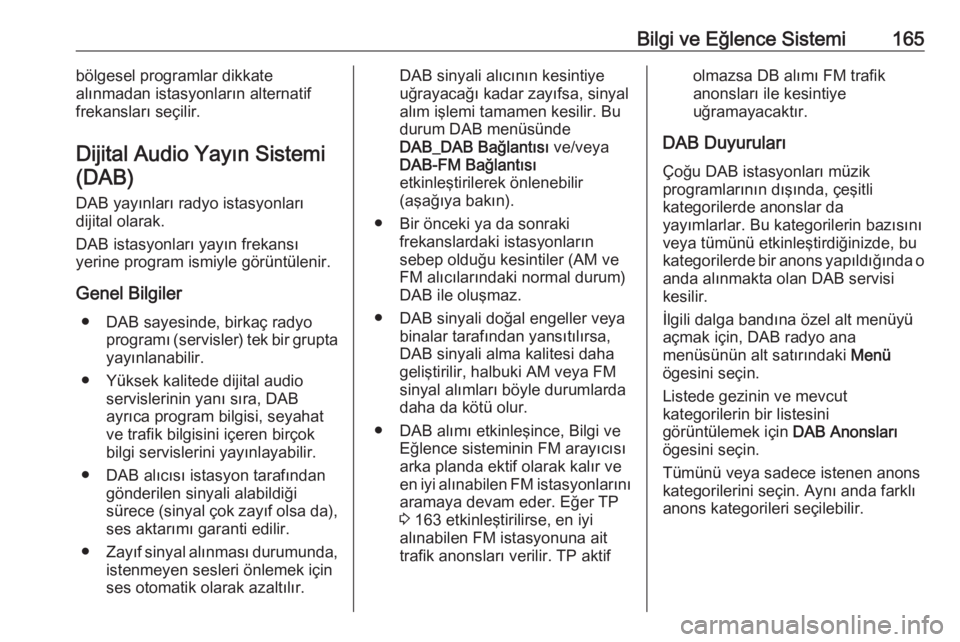
Bilgi ve Eğlence Sistemi165bölgesel programlar dikkate
alınmadan istasyonların alternatif
frekansları seçilir.
Dijital Audio Yayın Sistemi (DAB)
DAB yayınları radyo istasyonlarıdijital olarak.
DAB istasyonları yayın frekansı
yerine program ismiyle görüntülenir.
Genel Bilgiler ● DAB sayesinde, birkaç radyo programı (servisler) tek bir grupta
yayınlanabilir.
● Yüksek kalitede dijital audio servislerinin yanı sıra, DAB
ayrıca program bilgisi, seyahat ve trafik bilgisini içeren birçokbilgi servislerini yayınlayabilir.
● DAB alıcısı istasyon tarafından gönderilen sinyali alabildiği
sürece (sinyal çok zayıf olsa da),
ses aktarımı garanti edilir.
● Zayıf sinyal alınması durumunda,
istenmeyen sesleri önlemek için
ses otomatik olarak azaltılır.DAB sinyali alıcının kesintiye
uğrayacağı kadar zayıfsa, sinyal
alım işlemi tamamen kesilir. Bu
durum DAB menüsünde
DAB_DAB Bağlantısı ve/veya
DAB-FM Bağlantısı
etkinleştirilerek önlenebilir
(aşağıya bakın).
● Bir önceki ya da sonraki frekanslardaki istasyonların
sebep olduğu kesintiler (AM ve
FM alıcılarındaki normal durum)
DAB ile oluşmaz.
● DAB sinyali doğal engeller veya binalar tarafından yansıtılırsa,
DAB sinyali alma kalitesi daha
geliştirilir, halbuki AM veya FM
sinyal alımları böyle durumlarda
daha da kötü olur.
● DAB alımı etkinleşince, Bilgi ve Eğlence sisteminin FM arayıcısı
arka planda ektif olarak kalır ve
en iyi alınabilen FM istasyonlarını aramaya devam eder. Eğer TP
3 163 etkinleştirilirse, en iyi
alınabilen FM istasyonuna ait
trafik anonsları verilir. TP aktifolmazsa DB alımı FM trafik
anonsları ile kesintiye
uğramayacaktır.
DAB Duyuruları
Çoğu DAB istasyonları müzik
programlarının dışında, çeşitli
kategorilerde anonslar da
yayımlarlar. Bu kategorilerin bazısını veya tümünü etkinleştirdiğinizde, bu
kategorilerde bir anons yapıldığında o anda alınmakta olan DAB servisi
kesilir.
İlgili dalga bandına özel alt menüyü
açmak için, DAB radyo ana
menüsünün alt satırındaki Menü
ögesini seçin.
Listede gezinin ve mevcut
kategorilerin bir listesini
görüntülemek için DAB Anonsları
ögesini seçin.
Tümünü veya sadece istenen anons
kategorilerini seçin. Aynı anda farklı
anons kategorileri seçilebilir.
Page 168 of 357
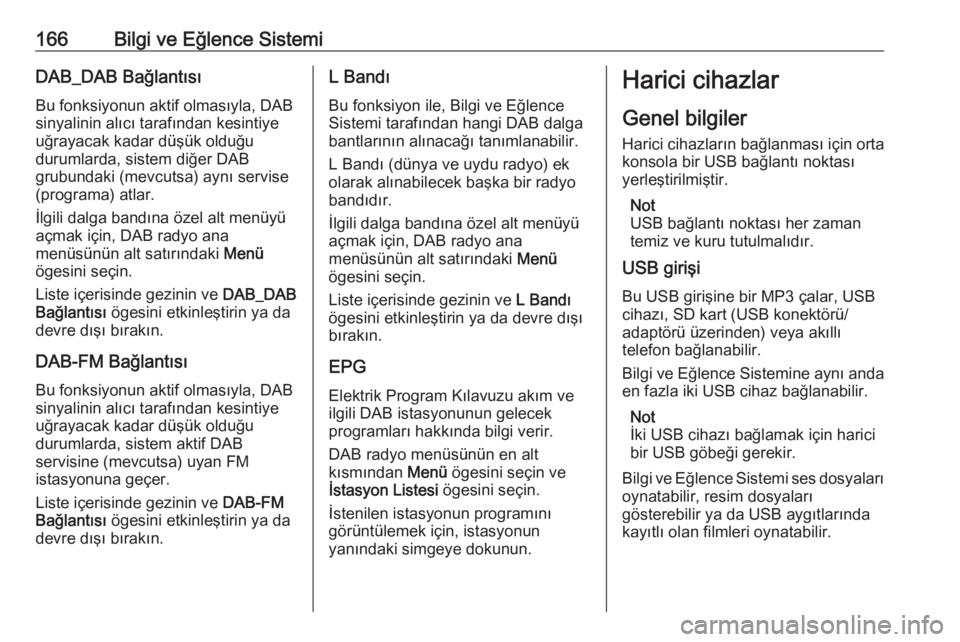
166Bilgi ve Eğlence SistemiDAB_DAB BağlantısıBu fonksiyonun aktif olmasıyla, DAB
sinyalinin alıcı tarafından kesintiye
uğrayacak kadar düşük olduğu
durumlarda, sistem diğer DAB
grubundaki (mevcutsa) aynı servise
(programa) atlar.
İlgili dalga bandına özel alt menüyü
açmak için, DAB radyo ana
menüsünün alt satırındaki Menü
ögesini seçin.
Liste içerisinde gezinin ve DAB_DAB
Bağlantısı ögesini etkinleştirin ya da
devre dışı bırakın.
DAB-FM Bağlantısı
Bu fonksiyonun aktif olmasıyla, DAB
sinyalinin alıcı tarafından kesintiye
uğrayacak kadar düşük olduğu
durumlarda, sistem aktif DAB
servisine (mevcutsa) uyan FM
istasyonuna geçer.
Liste içerisinde gezinin ve DAB-FM
Bağlantısı ögesini etkinleştirin ya da
devre dışı bırakın.L Bandı
Bu fonksiyon ile, Bilgi ve EğlenceSistemi tarafından hangi DAB dalga
bantlarının alınacağı tanımlanabilir.
L Bandı (dünya ve uydu radyo) ek
olarak alınabilecek başka bir radyo
bandıdır.
İlgili dalga bandına özel alt menüyü açmak için, DAB radyo ana
menüsünün alt satırındaki Menü
ögesini seçin.
Liste içerisinde gezinin ve L Bandı
ögesini etkinleştirin ya da devre dışı
bırakın.
EPG
Elektrik Program Kılavuzu akım ve
ilgili DAB istasyonunun gelecek
programları hakkında bilgi verir.
DAB radyo menüsünün en alt
kısmından Menü ögesini seçin ve
İstasyon Listesi ögesini seçin.
İstenilen istasyonun programını
görüntülemek için, istasyonun
yanındaki simgeye dokunun.Harici cihazlar
Genel bilgiler
Harici cihazların bağlanması için orta konsola bir USB bağlantı noktası
yerleştirilmiştir.
Not
USB bağlantı noktası her zaman
temiz ve kuru tutulmalıdır.
USB girişi
Bu USB girişine bir MP3 çalar, USB
cihazı, SD kart (USB konektörü/
adaptörü üzerinden) veya akıllı
telefon bağlanabilir.
Bilgi ve Eğlence Sistemine aynı anda
en fazla iki USB cihaz bağlanabilir.
Not
İki USB cihazı bağlamak için harici
bir USB göbeği gerekir.
Bilgi ve Eğlence Sistemi ses dosyaları oynatabilir, resim dosyaları
gösterebilir ya da USB aygıtlarında
kayıtlı olan filmleri oynatabilir.
Page 169 of 357
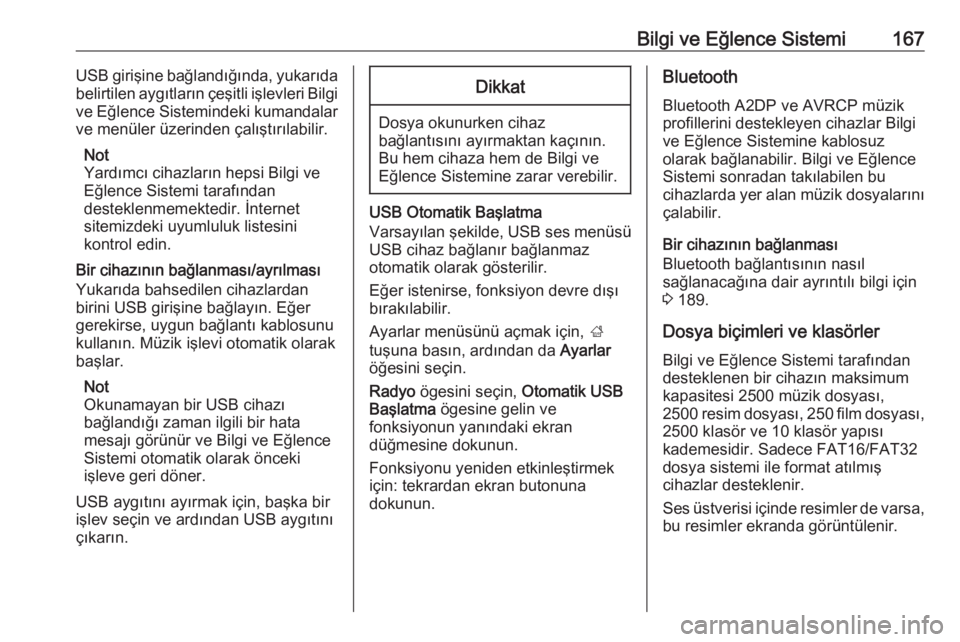
Bilgi ve Eğlence Sistemi167USB girişine bağlandığında, yukarıda
belirtilen aygıtların çeşitli işlevleri Bilgi ve Eğlence Sistemindeki kumandalar
ve menüler üzerinden çalıştırılabilir.
Not
Yardımcı cihazların hepsi Bilgi ve
Eğlence Sistemi tarafından
desteklenmemektedir. İnternet
sitemizdeki uyumluluk listesini
kontrol edin.
Bir cihazının bağlanması/ayrılması
Yukarıda bahsedilen cihazlardan
birini USB girişine bağlayın. Eğer gerekirse, uygun bağlantı kablosunu
kullanın. Müzik işlevi otomatik olarak
başlar.
Not
Okunamayan bir USB cihazı
bağlandığı zaman ilgili bir hata
mesajı görünür ve Bilgi ve Eğlence
Sistemi otomatik olarak önceki
işleve geri döner.
USB aygıtını ayırmak için, başka bir
işlev seçin ve ardından USB aygıtını
çıkarın.Dikkat
Dosya okunurken cihaz
bağlantısını ayırmaktan kaçının. Bu hem cihaza hem de Bilgi ve
Eğlence Sistemine zarar verebilir.
USB Otomatik Başlatma
Varsayılan şekilde, USB ses menüsü USB cihaz bağlanır bağlanmaz
otomatik olarak gösterilir.
Eğer istenirse, fonksiyon devre dışı
bırakılabilir.
Ayarlar menüsünü açmak için, ;
tuşuna basın, ardından da Ayarlar
öğesini seçin.
Radyo ögesini seçin, Otomatik USB
Başlatma ögesine gelin ve
fonksiyonun yanındaki ekran düğmesine dokunun.
Fonksiyonu yeniden etkinleştirmek
için: tekrardan ekran butonuna
dokunun.
Bluetooth
Bluetooth A2DP ve AVRCP müzik
profillerini destekleyen cihazlar Bilgi
ve Eğlence Sistemine kablosuz
olarak bağlanabilir. Bilgi ve Eğlence
Sistemi sonradan takılabilen bu
cihazlarda yer alan müzik dosyalarını
çalabilir.
Bir cihazının bağlanması
Bluetooth bağlantısının nasıl
sağlanacağına dair ayrıntılı bilgi için
3 189.
Dosya biçimleri ve klasörler
Bilgi ve Eğlence Sistemi tarafından
desteklenen bir cihazın maksimum
kapasitesi 2500 müzik dosyası,
2500 resim dosyası, 250 film dosyası,
2500 klasör ve 10 klasör yapısı
kademesidir. Sadece FAT16/FAT32
dosya sistemi ile format atılmış
cihazlar desteklenir.
Ses üstverisi içinde resimler de varsa, bu resimler ekranda görüntülenir.
Page 170 of 357
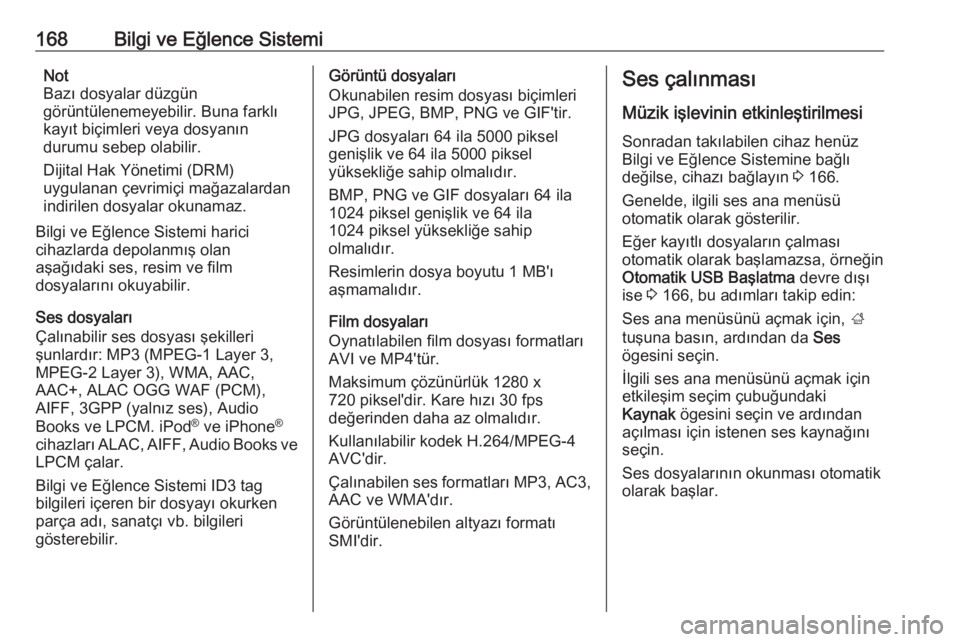
168Bilgi ve Eğlence SistemiNot
Bazı dosyalar düzgün
görüntülenemeyebilir. Buna farklı
kayıt biçimleri veya dosyanın
durumu sebep olabilir.
Dijital Hak Yönetimi (DRM)
uygulanan çevrimiçi mağazalardan indirilen dosyalar okunamaz.
Bilgi ve Eğlence Sistemi harici
cihazlarda depolanmış olan
aşağıdaki ses, resim ve film
dosyalarını okuyabilir.
Ses dosyaları
Çalınabilir ses dosyası şekilleri
şunlardır: MP3 (MPEG-1 Layer 3,
MPEG-2 Layer 3), WMA, AAC,
AAC+, ALAC OGG WAF (PCM),
AIFF, 3GPP (yalnız ses), Audio
Books ve LPCM. iPod ®
ve iPhone ®
cihazları ALAC, AIFF, Audio Books ve
LPCM çalar.
Bilgi ve Eğlence Sistemi ID3 tag
bilgileri içeren bir dosyayı okurken
parça adı, sanatçı vb. bilgileri
gösterebilir.Görüntü dosyaları
Okunabilen resim dosyası biçimleri
JPG, JPEG, BMP, PNG ve GIF'tir.
JPG dosyaları 64 ila 5000 piksel
genişlik ve 64 ila 5000 piksel
yüksekliğe sahip olmalıdır.
BMP, PNG ve GIF dosyaları 64 ila
1024 piksel genişlik ve 64 ila
1024 piksel yüksekliğe sahip
olmalıdır.
Resimlerin dosya boyutu 1 MB'ı
aşmamalıdır.
Film dosyaları
Oynatılabilen film dosyası formatları
AVI ve MP4'tür.
Maksimum çözünürlük 1280 x
720 piksel'dir. Kare hızı 30 fps
değerinden daha az olmalıdır.
Kullanılabilir kodek H.264/MPEG-4
AVC'dir.
Çalınabilen ses formatları MP3, AC3,
AAC ve WMA'dır.
Görüntülenebilen altyazı formatı
SMI'dir.Ses çalınması
Müzik işlevinin etkinleştirilmesi Sonradan takılabilen cihaz henüzBilgi ve Eğlence Sistemine bağlı
değilse, cihazı bağlayın 3 166.
Genelde, ilgili ses ana menüsü
otomatik olarak gösterilir.
Eğer kayıtlı dosyaların çalması
otomatik olarak başlamazsa, örneğin
Otomatik USB Başlatma devre dışı
ise 3 166, bu adımları takip edin:
Ses ana menüsünü açmak için, ;
tuşuna basın, ardından da Ses
ögesini seçin.
İlgili ses ana menüsünü açmak için etkileşim seçim çubuğundaki
Kaynak ögesini seçin ve ardından
açılması için istenen ses kaynağını
seçin.
Ses dosyalarının okunması otomatik
olarak başlar.